Comprendre AuthVOD
AuthVOD (Authenticated Video On Demand) est un package de monétisation dans lequel les spectateurs doivent s'authentifier, c'est-à-dire saisir un nom d'utilisateur et un mot de passe, auprès de l'application Brightcove Beacon pour regarder les vidéos incluses dans le package. Si le spectateur n'est PAS authentifié et essaie de visionner une vidéo dans un package AuthVOD, une invite de connexion s'affiche à la place du bouton de lecteur.
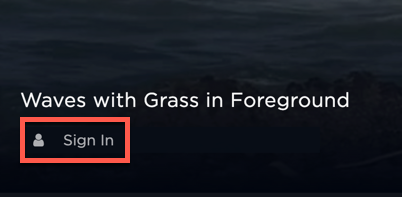
Les vidéos peuvent afficher ou non des publicités, selon la façon dont vous configurez ce package.
Consultez le document Comprendre les options de monétisation pour plus d'informations sur AuthVOD, ainsi que sur tous les packages de monétisation que vous pouvez utiliser avec Brightcove Beacon.
Présentation de la configuration d'un package AuthVOD
Voici les étapes générales de configuration d'un package AuthVOD:
- Dans Beacon Classic, créez un package non publié et gratuit.
- Si vous souhaitez des publicités, indiquez un fournisseur d'annonces lors de la création du package.
- Dans Beacon Studio, ajoutez des données aux champs personnalisés des vidéos pour les attribuer au package AuthVOD.
Création d'un package dans Brightcove Beacon Classic
Voici les étapes détaillées à suivre dans Beacon Classic pour créer un package AuthVOD:
- Cliquez sur l'onglet Commerce en haut de Beacon Classic.

- Sélectionnez Packages dans le menu de navigation de gauche.
- Cliquez sur le bouton Ajouter un nouveau package.
- Dans l'onglet Package:
- Indiquez le nom interne.
- Réglez la fréquence de facturation sur Gratuit.
- Veillez à laisser le statut Non publié.
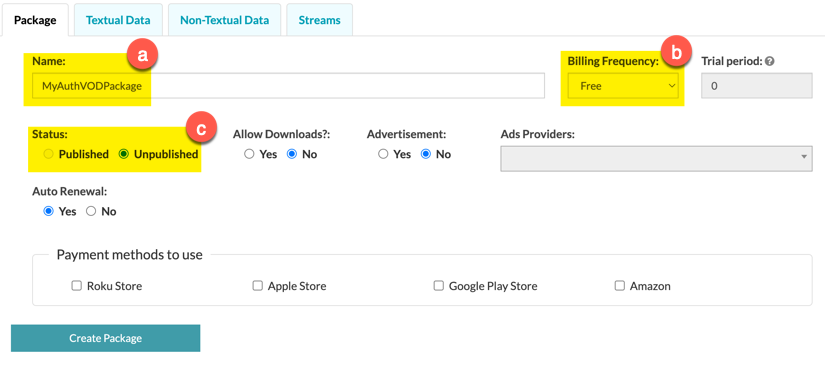
- Si vous souhaitez utiliser de la publicité, vous pouvez cliquer sur le bouton radio Oui pour Publicité, puis choisir un fournisseur de publicités dans la liste déroulante.

- Dans l'onglet Données textuelles, saisissez le nom visible par les utilisateurs et un titre concernant le package.
- Si vous le souhaitez, fournissez une image qui s'affichera avec les informations sur le colis.
- Dans l'onglet Streams, entrez des valeurs pour le nombre maximal d'appareils pouvant diffuser en continu en même temps et le nombre maximal d'appareils pouvant disposer d'une connexion active.
- Si vous souhaitez contrôler plus précisément la disponibilité des packages, cliquez sur le bouton radio Oui pour Advanced Streams ? , puis remplissez le formulaire avec des options de disponibilité plus détaillées.
Ajouter des vidéos au package dans Beacon Studio
Pour ajouter du contenu au package, vous devez utiliser Beacon Studio pour attribuer des valeurs aux champs personnalisés. Les deux champs personnalisés auxquels vous devez attribuer des valeurs pour un package AuthVOD sont les suivants:
- beacon.droits.<Compteur>.packagename
- beacon.droits.<compteur > .type
Les étapes ci-dessous détaillent le processus d'attribution de valeurs à ces champs personnalisés.
Pour chaque vidéo que vous souhaitez inclure dans le package, procédez comme suit:
- Connectez-vous à Beacon Studio.
- Dans la navigation principale, sélectionnez le module Media.
- Cliquez sur le nom de la vidéo à laquelle vous souhaitez ajouter des valeurs de champ personnalisées, ce qui affiche les propriétés de cette vidéo.
- Cliquez sur l'onglet Vidéo et pistes.
- Dans la section CHAMPS PERSONNALISÉS (côté droit), cliquez sur le bouton Modifier.
- Pour Beacon.rights.<Counter> .packageName, entrez le nom de votre package AuthVOD créé précédemment.
- Pour Beacon.rights.<counter> .type, entrez SVOD.
- En haut ou en bas de la liste des champs personnalisés, cliquez sur Enregistrer.
La capture d'écran suivante montre un exemple de valeurs réelles utilisées dans les champs personnalisés. Dans ce cas, le compteur est zéro (surligné en rouge) et le nom du package est MyAuthVodPackage (surligné en jaune). N'oubliez pas que lorsque vous implémentez AuthVOD, beacon.rights.<counter> .type est toujours défini sur SVOD.
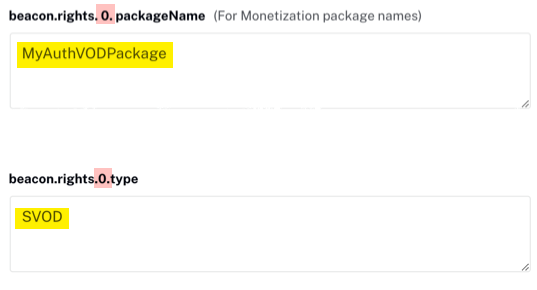
Ingérez des vidéos dans Brightcove Beacon
Les modifications apportées aux vidéos dans Video Cloud Studio doivent être intégrées à Brightcove Beacon. Cela se fait automatiquement toutes les heures, mais vous pouvez également l'ingérer manuellement à la demande. Les grandes étapes seront détaillées ci-dessous.
- Dans Brightcove Beacon, dans le menu supérieur, cliquez sur l'onglet Outils (icône en forme de clé à molette).
- Dans le menu de navigation de gauche, assurez-vous que l'option Ingestion est sélectionnée (il s'agit de l'option par défaut).
- Cliquez sur le bouton Mettre à jour les vidéos Brightcove.
- Une fois l'ingestion terminée, vous pouvez vérifier que vos vidéos ont bien été attribuées à votre package AuthVOD en cliquant d'abord dans le menu supérieur sur l'onglet Commerce.
- Dans le menu de navigation de gauche, assurez-vous que l'option Packages est sélectionnée (il s'agit de l'option par défaut).
- Cliquez sur le nom de votre package AuthVOD.
- Cliquez sur l'onglet Content (Contenu) pour voir les ressources attribuées à ce package AuthVOD. Voici un exemple de cet onglet:
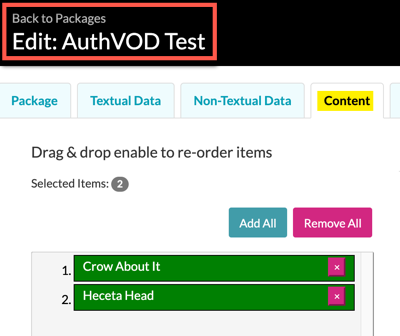
- Pour commencer à vider le cache, dans le menu supérieur, cliquez sur l'onglet Outils (icône en forme de clé à molette).
- Dans le menu de navigation de gauche, cliquez sur l'option Cache.
- Cliquez sur le bouton Purge du cache.
Désormais, tous les spectateurs authentifiés auprès de l'application Brightcove Beacon auront accès au contenu AuthVOD. Si un spectateur essaie de lire une vidéo alors qu'il n'est PAS authentifié, un message apparaît en bas à gauche de la vidéo l'invitant à se connecter, comme illustré ici: 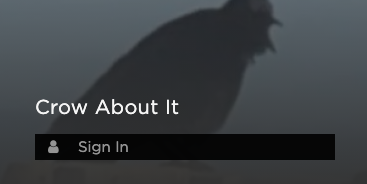
Annulation de la publication ou suppression d'un package
Si vous n'avez plus besoin d'un package, deux options s'offrent à vous:
- Dépublier: Vous pouvez annuler la publication d'un package dont vous aurez de nouveau besoin. Par exemple, vous avez un forfait spécial associé à un jour férié que vous utiliserez année après année. Il s'agit d'un bon cas d'utilisation pour annuler la publication.
- Supprimer: Vous pouvez supprimer un package qui n'est pas récupérable. Par exemple, vous disposez d'un package d'introduction pour un nouvel ensemble de contenu, mais ce contenu ne sera plus nouveau nouveau, vous n'aurez donc plus besoin du package. Il s'agit d'un bon cas d'utilisation pour supprimer.
Il existe deux endroits où vous pouvez annuler la publication/suppression d'un package:
- Dans la section SVOD/AuthVOD Plans, cochez le (s) package (s) que vous souhaitez dépublier/supprimer, puis cliquez sur le bouton approprié.
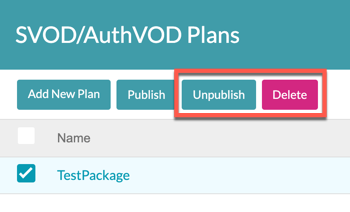
- Si vous modifiez le package, vous pouvez annuler la publication et le supprimer à partir de l'onglet Package. Utilisez le statut pour annuler la publication ou le bouton Supprimer pour supprimer.
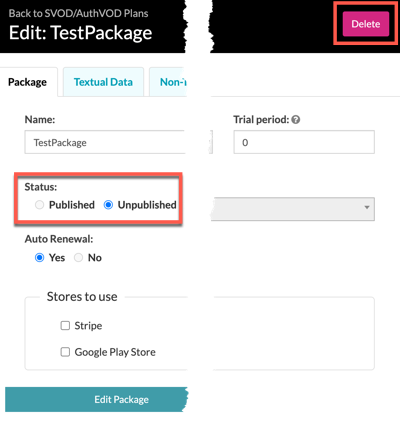
Comprendre AuthVOD
AuthVOD (Authenticated Video On Demand) est un package de monétisation dans lequel les spectateurs doivent s'authentifier, c'est-à-dire saisir un nom d'utilisateur et un mot de passe, auprès de l'application Brightcove Beacon pour regarder les vidéos incluses dans le package. Les vidéos peuvent afficher ou non des publicités, selon la façon dont vous configurez ce package.
Consultez le document Comprendre les options de monétisation pour plus d'informations sur AuthVOD, ainsi que sur tous les packages de monétisation que vous pouvez utiliser avec Brightcove Beacon.
Présentation de la configuration d'un package AuthVOD
Voici les étapes générales de configuration d'un package AuthVOD:
- Dans Brightcove Beacon, créez un package non publié et gratuit.
- Si vous souhaitez des publicités, indiquez un fournisseur d'annonces lors de la création du package.
- Dans Video Cloud Studio, ajoutez des données aux champs personnalisés des vidéos pour les attribuer au package AuthVOD.
- Dans Brightcove Beacon, récupérez les vidéos et videz le cache.
Création d'un package dans Brightcove Beacon
Voici les étapes détaillées à suivre dans Brightcove Beacon pour créer un package AuthVOD:
- Cliquez sur l'onglet Commerce en haut de Brightcove Beacon.

- Sélectionnez Packages dans le menu de navigation de gauche.
- Cliquez sur le bouton Ajouter un nouveau package.
- Dans l'onglet Package, indiquez le nom interne et veillez à laisser le statut Non publié.

- Si vous souhaitez utiliser de la publicité, vous pouvez cliquer sur le bouton radio Oui pour Publicité, puis choisir un fournisseur de publicités dans la liste déroulante.

- Dans l'onglet Données textuelles, saisissez le nom visible par les utilisateurs et un titre concernant le package.
- Si vous le souhaitez, fournissez une image qui s'affichera avec les informations sur le colis.
- Dans l'onglet Streams, entrez des valeurs pour le nombre maximal d'appareils pouvant diffuser en continu en même temps et le nombre maximal d'appareils pouvant disposer d'une connexion active.
- Si vous souhaitez contrôler plus précisément la disponibilité des packages, cliquez sur le bouton radio Oui pour Advanced Streams ? , puis remplissez le formulaire avec des options de disponibilité plus détaillées.
Ajouter des vidéos au package dans Studio
Pour ajouter du contenu au package, vous devez utiliser Video Cloud Studio pour attribuer des valeurs aux champs personnalisés. Les deux champs personnalisés auxquels vous devez attribuer des valeurs pour un package AuthVOD sont les suivants:
- beacon.droits.<Compteur>.packagename
- beacon.droits.<compteur > .type
Les étapes ci-dessous détaillent le processus d'attribution de valeurs à ces champs personnalisés.
Pour chaque vidéo que vous souhaitez inclure dans le package, procédez comme suit:
- Connectez-vous à Video Cloud Studio.
- Dans le module Media, cliquez sur le nom de la vidéo pour afficher les propriétés de cette vidéo.
- Cliquez sur le bouton « Modifier les champs personnalisés-fr/.
- Pour Beacon.rights.<Counter> .packageName, entrez le nom de votre package AuthVOD créé précédemment.
- Pour Beacon.rights.<counter> .type, entrez SVOD.
La capture d'écran suivante montre un exemple de valeurs réelles utilisées dans les champs personnalisés. Dans ce cas, le compteur est zéro (surligné en rouge) et le nom du package est AuthVOD Test (surligné en jaune). N'oubliez pas que lorsque vous implémentez AuthVOD, beacon.rights.<counter> .type est toujours défini sur SVOD.

Ingérez des vidéos dans Brightcove Beacon
Les modifications apportées aux vidéos dans Video Cloud Studio doivent être intégrées à Brightcove Beacon. Cela se fait automatiquement toutes les heures, mais vous pouvez également l'ingérer manuellement à la demande. Les grandes étapes seront détaillées ci-dessous.
- Dans Brightcove Beacon, dans le menu supérieur, cliquez sur l'onglet Outils (icône en forme de clé à molette).
- Dans le menu de navigation de gauche, assurez-vous que l'option Ingestion est sélectionnée (il s'agit de l'option par défaut).
- Cliquez sur le bouton Mettre à jour les vidéos Brightcove.
- Une fois l'ingestion terminée, vous pouvez vérifier que vos vidéos ont bien été attribuées à votre package AuthVOD en cliquant d'abord dans le menu supérieur sur l'onglet Commerce.
- Dans le menu de navigation de gauche, assurez-vous que l'option Packages est sélectionnée (il s'agit de l'option par défaut).
- Cliquez sur le nom de votre package AuthVOD.
- Cliquez sur l'onglet Content (Contenu) pour voir les ressources attribuées à ce package AuthVOD. Voici un exemple de cet onglet:

- Pour commencer à vider le cache, dans le menu supérieur, cliquez sur l'onglet Outils (icône en forme de clé à molette).
- Dans le menu de navigation de gauche, cliquez sur l'option Cache.
- Cliquez sur le bouton Purge du cache.
Désormais, tous les spectateurs authentifiés auprès de l'application Brightcove Beacon auront accès au contenu AuthVOD. Si un spectateur essaie de lire une vidéo alors qu'il n'est PAS authentifié, un message apparaît en bas à gauche de la vidéo l'invitant à se connecter, comme illustré ici: 
Annulation de la publication ou suppression d'un package
Si vous n'avez plus besoin d'un package, deux options s'offrent à vous:
- Dépublier: Vous pouvez annuler la publication d'un package dont vous aurez de nouveau besoin. Par exemple, vous avez un forfait spécial associé à un jour férié que vous utiliserez année après année. Il s'agit d'un bon cas d'utilisation pour annuler la publication.
- Supprimer: Vous pouvez supprimer un package qui n'est pas récupérable. Par exemple, vous disposez d'un package d'introduction pour un nouvel ensemble de contenu, mais ce contenu ne sera plus nouveau nouveau, vous n'aurez donc plus besoin du package. Il s'agit d'un bon cas d'utilisation pour supprimer.
Il existe deux endroits où vous pouvez annuler la publication/suppression d'un package:
- Dans la section SVOD/AuthVOD Plans, cochez le (s) package (s) que vous souhaitez dépublier/supprimer, puis cliquez sur le bouton approprié.

- Si vous modifiez le package, vous pouvez annuler la publication et le supprimer à partir de l'onglet Package. Utilisez le statut pour annuler la publication ou le bouton Supprimer pour supprimer.

Informations sur les abonnements actifs dans Beacon Studio
Notez que dans le module Utilisateurs enregistrés de Beacon Studio, lorsqu'un package AuthVOD est implémenté, il n'est pas directement affiché. Les informations sur les abonnements actifs sont signalées comme N/A. Voici un exemple:
